Ak chcete uložiť kontakty v oblaku, budete musieť synchronizovať službu cloud s telefónnym zariadením. Ak to chcete urobiť, budete potrebovať aktuálny účet Google (vaša schránka Gmail, s ktorou je telefónne zariadenie nakonfigurované). Zvážte ochranu kontaktov v operačnom systéme Android pomocou účtu Google.
Ako uložiť kontakty v oblaku - aktivujte synchronizáciu kontaktov na telefóne
Konfigurácia zariadení so systémom Android sa vyskytuje prostredníctvom účtu Google: So e-mailom Gmail, zodpovedá telefónu s Cloud Service. Ak to chcete urobiť, budete musieť nájsť účet Google na telefóne a aktivovať synchronizáciu (zálohovať kontakty na internete). To sa dá urobiť dvoma spôsobmi.
Prvá metóda
- Ide o "Kontakty" na telefóne.
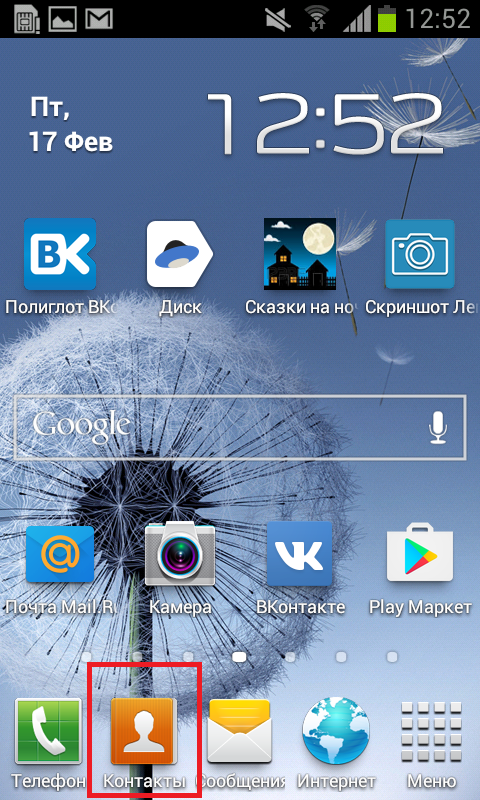
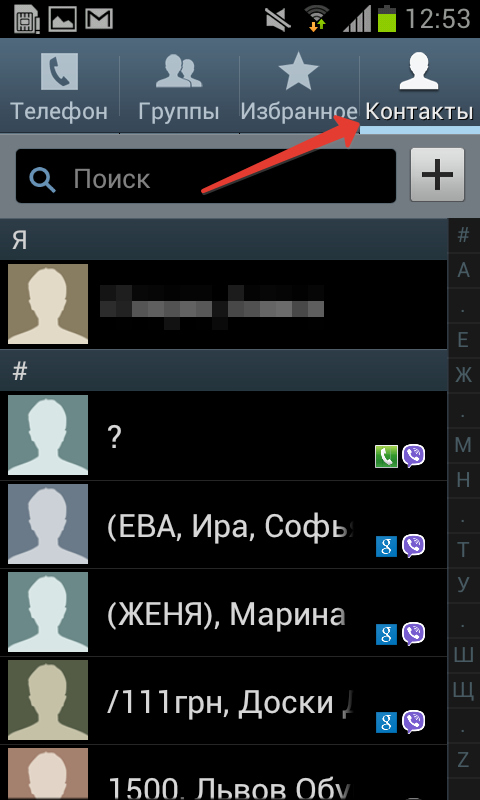
- Kliknite na funkčné tlačidlo na paneli telefónu vľavo. Zobrazí sa ďalšie menu.
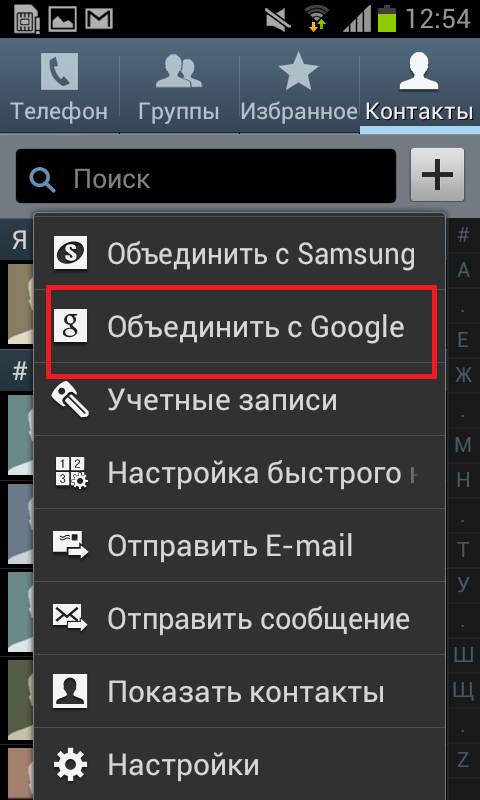
- Zvoľte "Combine z Google", akcia potvrdí oznámenie na obrazovke telefónu "Vaše kontakty sú kombinované s účtom Google."
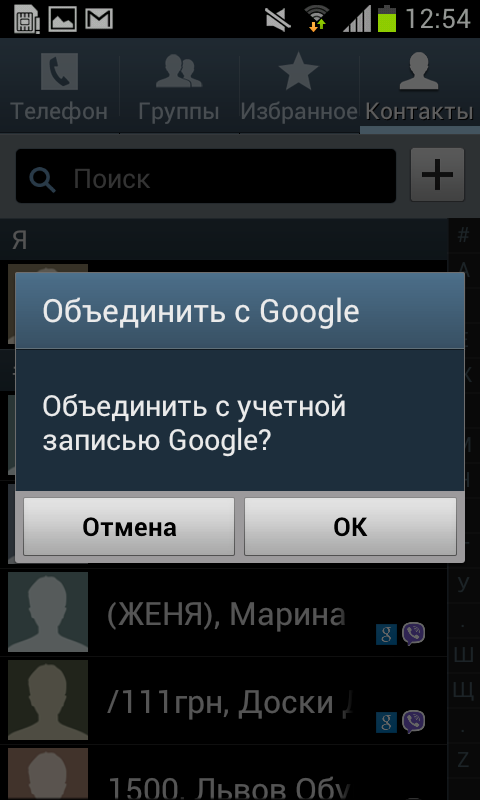
- Teraz sú vaše kontakty na Google Cloud a v prípade straty telefónu, vaše kontakty sa ľahko obnovia prostredníctvom účtu Gmail.

Druhý spôsob
- Prejdeme na "Nastavenia" na zariadení.
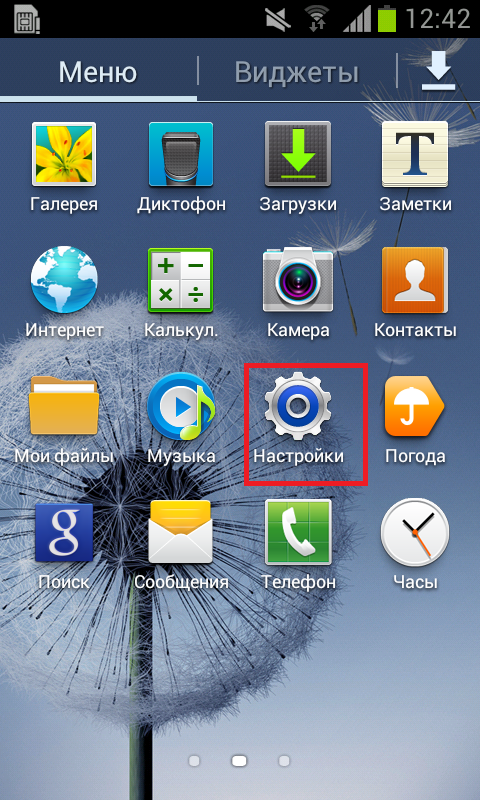
- Nájdeme položku menu "Účty a synchronizácia".
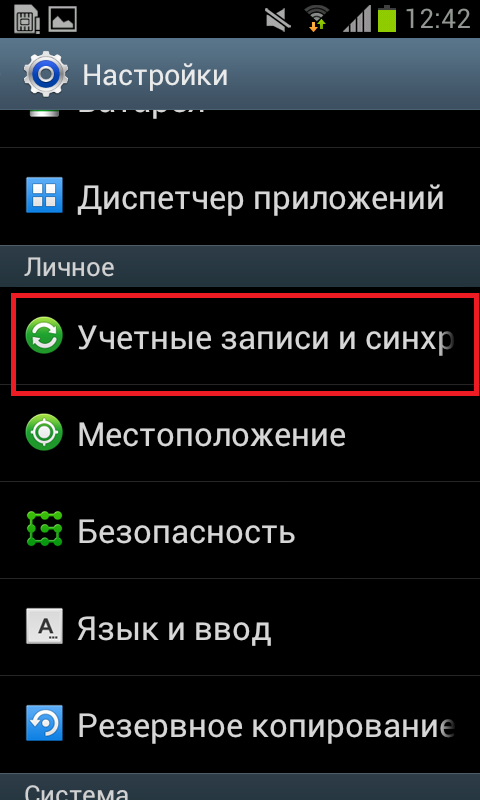
Poznámka: V závislosti od modelu zariadenia so systémom Android sa táto položka môže nazývať inak. Pri pohľade Zatvorte hodnotu "Synchronizácia".
- Otvorí sa zoznam všetkých vašich účtov v zariadení. Potrebujeme účet Google - nájdeme, kliknite naň.
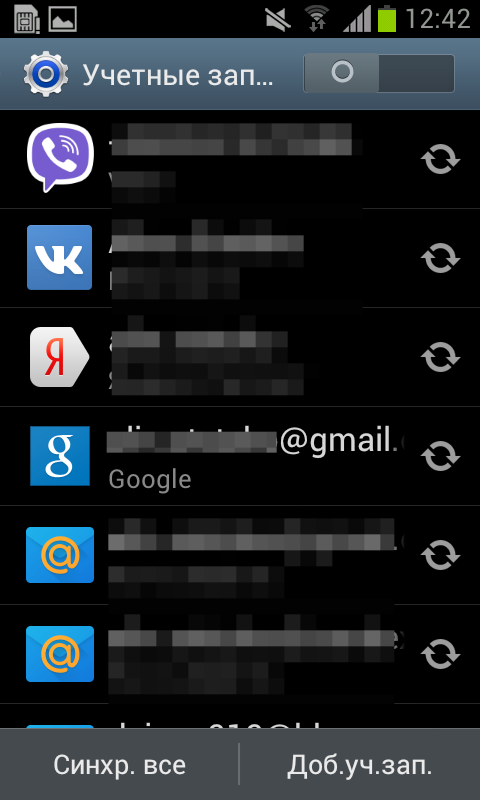
- Zdá sa, že ponuka Nastavenia, prejdite nadol a vyberte "Synchronize Kontakty" - kliknite na šípku v kruhu vedľa príkazu. V tejto možnosti je dátum poslednej synchronizácie vašich kontaktov. Úspešná synchronizácia musí byť potvrdená výskytom aktuálneho dátumu a času.
Poznámka: Ak máte Gmail poštu, potom máte mrak google taky. Zostáva nájsť na internete a urobiť vstup pomocou Gmail schránky.
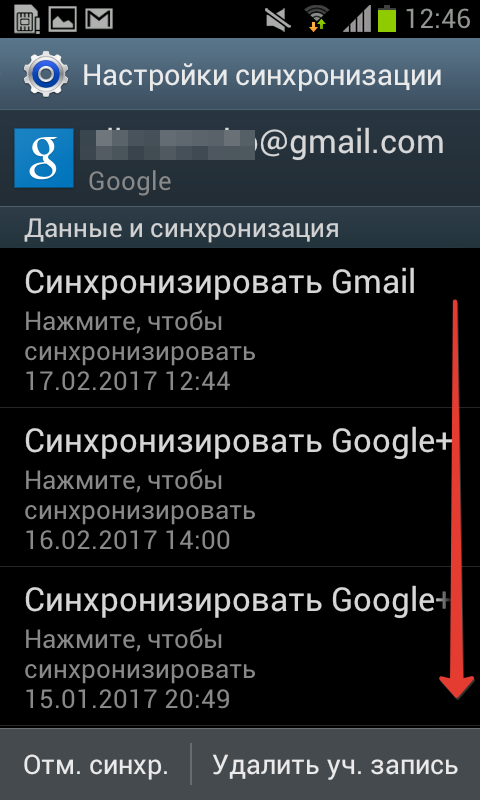
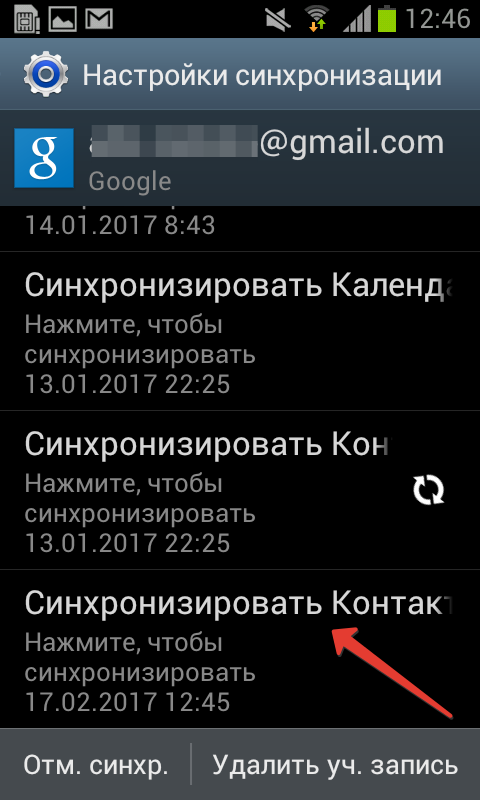
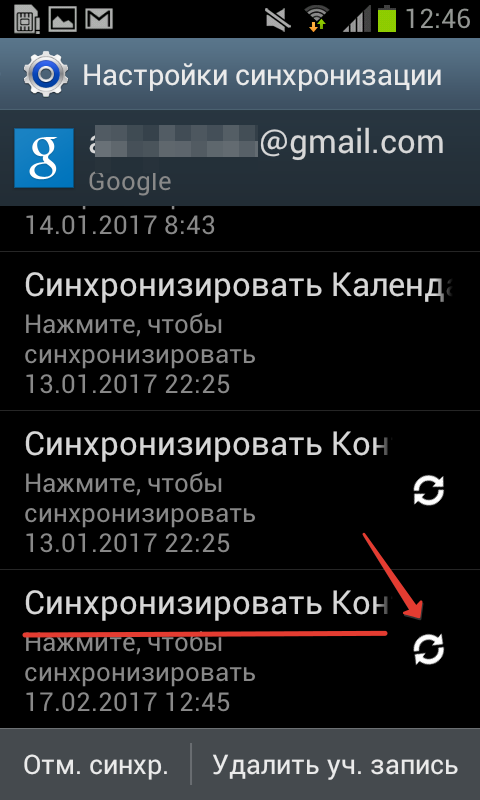
Detekcia kontakty na Google mraku
Teraz zisťujeme, uložených kontaktov v internetovom priestore na cloude. Ak to chcete vykonať, otvorte ľubovoľného prehliadača (máme Google Chróm):
- Zadáme vstup do adresného riadku www.google.com/contacts. Ak chcete urobiť, vykonajte príkaz "Copy", "Vložiť" na adresnom riadku prehliadača, stlačte tlačidlo "ENTER".

- Ak je heslo venovanej schránky nie sú uložené v prehliadači, potom budete musieť zadať svoje prihlasovacie údaje (e-mail a heslo) k vstupu.
- Obrazovka bude vyzerať zoznam všetkých kontaktov, ktoré boli uložené na oblaku.
- Z tejto stránky môžete spravovať uložené čísla - odstránenie a pridať predplatiteľov.

Ako ušetriť kontakty v oblaku - O účtu Gmail (Google)
Nie každý mrak má možnosť uložiť kontakty. Účet Google bol pôvodne vytvorený práve pre tento účel - na uloženie záložnej kópie kontaktov a dáta v telefóne (zariadenia). Google Cloud dáva 14 GB voľného miesta pre toto. Ak sa vydáte na disk Google z počítača, môžete zobraziť uložené kópie svojich kontaktov. Ak to chcete vykonať, otvorte prehliadač, zadajte do vyhľadávacieho reťazca text "disk Google":

- Kliknutím na odkaz na Disk Google, prejdite na neho.
- Všetky uložené informácie, ktoré sa nachádza na objavia váš cloud.
- Vľavo v zozname príkazov kliknite na tlačidlo "zálohy".

- Program zobrazí dostupné kópie vašich kontaktov zo zariadenia, na ktorom synchronizáciu s Google účtom, rovnako ako k poslednému dňu synchronizácie.

Tieto kópie s kontakty sú automaticky nainštalované počas primárnej konfiguráciu telefónov, tabletov a chytrých telefónov na báze operačného systému Android. Program požaduje, aby prihlasovacie meno a heslo k svojmu účtu Google a synchronizovať prístroj s záložné kópie na internete (podľa vášho súhlasu). Tak kontakty z cloudu Google sa prenesú do prístroja. Môžete si prečítať viac o zálohovaní v tomto článku. Ako vytvoriť záložný androida.































Ďakujem vám, váš článok veľmi pomohlo.